当我们在使用CAD软件绘制图纸时,我们经常会插入一些软件中自带的一些图块来帮助我们绘图,同时,我们也可以自己定义块。那在浩辰CAD软件中图块如何定义并使用呢?今天就为大家简单介绍下。
CAD中图块的定义过程:
1.命令格式
命令行:Block (B)
菜 单:[绘图]→[块(K)]→[创建(M)]
工具栏:[绘图]→[创建块]
创建块一般是在浩辰CAD 2019绘图工具栏中,选取“创建块”,系统弹出如图10-1所示的对话框。
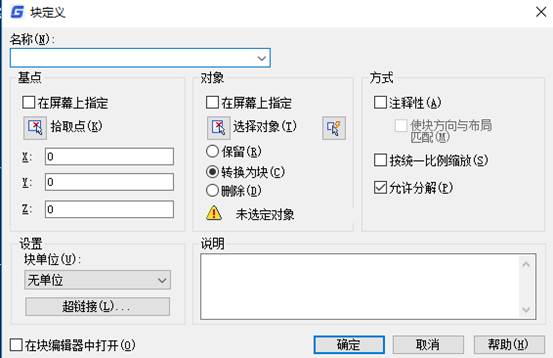
图10-1 “块定义”对话框
用Block命令定义的图块只能在定义图块的图形中调用,而不能在其它图形中调用,因此用Block命令定义的图块被称为内部块。
2.操作步骤

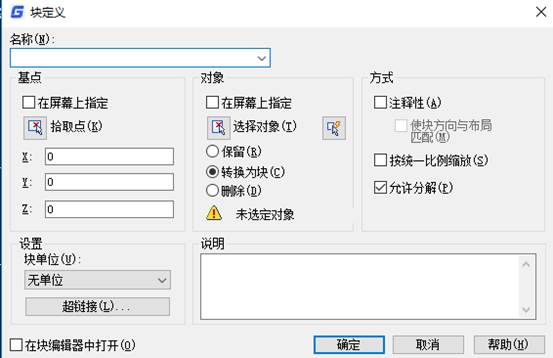
图10-2 床的图形 图10-3 定义床为内部块
用Block命令将如图10-2所示的床定义为内部块。其操作步骤如下:
命令:Block 执行Block命令
在块定义对话框中输入块的名称:大床 输入新块名称,如图10-3所示
指定基点: 点床的左下角 先点击【拾取点】按钮,再指定
选取写块对象:点床的右下角 指定窗口右下角点
另一角点: 点床的左上角 指定窗口左上角点
选择集中的对象:16 提示已选中对象数
选取写块对象: 回车完成定义内部块操作
执行Block命令后,打开“块定义”对话框用于图块的定义,如图10-1所示。该对话框各选项功能如下:
名称:此框用于输入图块名称,下拉列表框中还列出了图形中已经定义过图块名。
预览:用户在选取组成块的对象后,将在“名称”框后显示所选择组成块的对象的预览图形。
基点:该区域用于指定图块的插入基点。用户可以通过(拾取点)按钮或输入坐标值确定图块插入基点。
拾取点:单击该按钮,“块定义”对话框暂时消失,此时需用户使用鼠标在图形屏幕上拾取所需点作为图块插入基点,拾取基点结束后,返回到“块定义”对话框,X、Y、Z文本框中将显示该基点的X、Y、Z坐标值。
X、Y、Z:在该区域的X、Y、Z编辑框中分别输入所需基点的相应坐标值,以确定出图块插入基点的位置。
对象:该区域用于确定图块的组成实体。其中各选项功能如下:
选择对象:单击该按钮,“块定义”对话框暂时消失,此时用户需在图形屏幕上用任一目标选取方式选取块的组成实体,实体选取结束后,系统自动返回对话框。
快速选择:开启“快速选择”对话框,通过过滤条件构造对象。将最终的结果作为所选择的对象。
保留:点选此单选项后,所选取的实体生成块后仍保持原状,即在图形中以原来的独立实体形式保留。
转换为块:点选此单选项后,所选取的实体生成块后在原图形中也转变成块,即在原图形中所选实体将具有整体性,不能用普通命令对其组成目标进行编辑。
删除:点选此单选项后,所选取的实体生成块后将在图形中消失。
以上就是在浩辰CAD软件中,当我们在图纸中想要插入的图块,软件中没有的时候,我们就需要自己定义一些CAD图块,具体的步骤及过程,见上述内容。今天就介绍这么多了。安装浩辰CAD软件试试吧。更多CAD教程技巧,可关注浩辰CAD官网进行查看。

2024-04-10

2024-03-22

2024-02-21

2023-11-24

2023-11-17

2023-10-18

2023-09-14

2023-06-13

2023-05-16

2023-03-29

2022-11-21

2022-08-16
